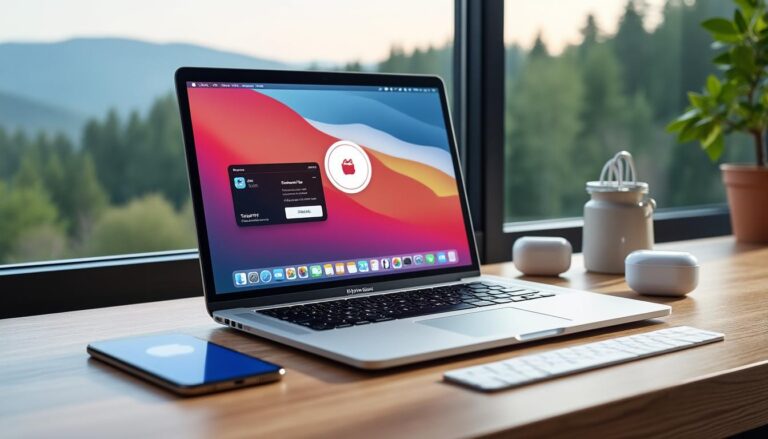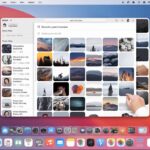macOS Sierra a fait basculer le Mac dans une nouvelle ère : assistant vocal natif, synchronisation plus profonde avec iCloud, Photos devenu curateur émotionnel, et de petites révolutions de confort qui transforment l’usage quotidien. Le changement de nom — OS X devenu macOS — n’était pas cosmétique ; il marquait la volonté d’Apple d’unifier ses plates‑formes et d’intégrer des services pensés pour un écosystème. Pour l’utilisateur, cela signifie moins de frictions entre iPhone, iPad, Apple Watch et Mac. Pour le professionnel, cela soulève des questions de confidentialité, de flux de travail et de dépendance à l’écosystème. Claire, graphiste sur iMac depuis dix ans, l’a installé dès le premier jour : elle a vu son Finder se comporter comme un chef d’orchestre, mais a aussi senti ses anciennes habitudes bousculées. Cet article démonte fonctionnalité par fonctionnalité ce que macOS Sierra apporte réellement, là où Apple a fait du neuf, là où elle a embelli l’existant et là où il reste à polir l’ergonomie.
| À retenir — macOS Sierra |
|---|
| • Siri arrive sur Mac : recherche de fichiers, encapsulation de résultats, widgets dynamiques. |
| • Photos devient proactif : Mémoires, reconnaissance faciale et objets, montage automatique. |
| • Continuité enrichie : Auto Unlock via Apple Watch et Universal Clipboard. |
| • Stockage optimisé avec iCloud Drive et purge automatique des fichiers inactifs. |
Siri arrive sur Mac : ce que ça change dans les usages
Siri qui parle au Mac n’est pas qu’une curiosité ; c’est une rupture d’usage. Jusqu’alors, le Mac était contrôlé par le clavier, la souris et Spotlight. L’arrivée de Siri introduit une interface conversationnelle capable d’interroger l’ensemble du système — applications, fichiers, web — et de fournir des réponses réutilisables, que l’on peut épingler dans le Centre de notifications.
Claire, qui jongle entre Pages, Photoshop et Mail, utilise dorénavant Siri pour retrouver des fichiers égarés : « Montre‑moi les PDF que j’ai modifiés la semaine dernière » et le système offre une sélection triée et contextualisable. La capacité de Siri à comprendre le contexte — une demande puis une précision — change la manière de chercher : on ne scanne plus des dossiers, on formule.
- Interaction vocale : 🎙️ pour lancer des recherches ou actions rapides.
- Pins dynamiques : 📌 résultats que l’on place dans le Centre de notifications.
- Integration dans le flux de travail : 🔁 export direct de réponses vers un document.
Siri sur Mac propose des commandes spécifiques : rechercher des documents envoyés par un contact précis, lancer un FaceTime, trouver les images d’un lieu ou vérifier l’espace disque. L’assistant peut être appelé depuis la barre de menus, le Dock ou un raccourci clavier. C’est pratique pour les sessions de travail intense où cliquer coûte du temps. Mais ce confort vient avec des défis : comment garantir que Siri respecte la confidentialité des projets sensibles ? Apple a apporté des garde‑fous, mais la logique de centralisation des requêtes pose question pour les profils professionnels.
Exemples concrets :
- Recherche multi‑critères : « Affiche les documents que John m’a envoyés la semaine dernière » → la requête tolère des raffinement immédiats.
- Actions intégrées : trouver une image sur le web et glisser‑déposer directement dans Mail ou Pages.
- Pins mis à jour: suivre un score sportif ou une livraison depuis le Centre de notifications.
Siri rend le Mac plus conversationnel et moins linéaire. Les gains sont tangibles pour qui travaille en multitâche et pour qui veut automatiser des recherches récurrentes. Cette arrivée impose aussi de repenser les scripts et automatisations existants ; certaines macros deviennent obsolètes face à une requête Siri bien formulée. Claire a supprimé plusieurs raccourcis après avoir constaté que Siri répondait plus vite et plus précisément.
| Capacité | Utilité |
|---|---|
| Recherche de fichiers | Permet d’économiser du temps dans des projets volumineux 📁 |
| Pins dynamiques | Tableaux de bord personnels dans le Centre de notifications 📌 |
Insight : Siri fait tomber une barrière mentale entre pensée et action ; il faut désormais apprendre à « formuler » plutôt qu’à fouiller.
Photos repensée : mémoires et reconnaissance qui travaillent pour vous
La transformation de l’application Photos n’est pas cosmétique. Apple a injecté des algorithmes de vision par ordinateur et d’apprentissage profond qui classent automatiquement des milliers d’images. L’objectif : faire remonter des souvenirs pertinents sans que l’utilisateur n’ait à tagger manuellement chaque photo.
Le système reconnaît des visages, des lieux et des objets, et organise les images en albums automatiques tels que « Mémoires », « People », et « Places ». Claire a retrouvé un reportage photo d’un voyage de 2013 en quelques secondes en tapant « montagnes » dans la recherche. Le moteur lui a proposé une vidéo montage automatique, réglable en tonalité sonore et en durée.
- Mémoires : 🎞️ montages automatiques avec musique et transitions.
- Reconnaissance avancée : 🧠 différencie expressions faciales et catalogue des objets.
- Places : 🗺️ carte interactive pour visualiser la géolocalisation des clichés.
Fonctionnement détaillé : Photos scanne les images en local, extrait des caractéristiques, puis propose des regroupements. L’application sait repérer les scènes (plage, montagne, foule), les objets (voiture, chien) et même l’humeur (sourire, surprise). Une partie du traitement peut se faire sur l’appareil, réduisant l’échange massif de données, ce qui rassure les utilisateurs soucieux de confidentialité.
Cas d’usage professionnel : un photographe qui gère un grand catalogue peut filtrer par objet ou par expression, accélérant le tri initial des séances. Pour le particulier, cela signifie retrouver des souvenirs sans effort. Attention toutefois : les erreurs de reconnaissance existent ; il est nécessaire de vérifier les albums « People » pour corriger les attributions erronées.
- Avantages : gain de temps, découvertes automatiques, outils d’édition pour Live Photos.
- Limites : classifications imparfaites, dépendance à la qualité des métadonnées GPS.
La fonction « Brilliance » permet d’améliorer la dynamique d’une photo par un réglage intelligent des tons. Les Live Photos deviennent éditables via une API ouverte aux développeurs tiers, créant un écosystème d’outils spécialisés. On voit déjà des extensions proposant des montages plus sophistiqués.
Exemple : Claire a créé un diaporama « Best of 2014 » en moins de dix minutes, en peaufinant la sélection et le tempo musical. Les mémoires proposées avaient déjà mis en avant les images fortes ; son rôle est devenu celui d’un éditeur, non plus d’un trieur manuel.
| Fonction | Bénéfice |
|---|---|
| People (reconnaissance faciale) | Organisation automatique des albums 👤 |
| Memories (montages) | Raconter une histoire sans effort 🎬 |
Insight : Photos devient un assistant créatif ; il ne remplace pas l’œil humain, mais il supprime le temps mort du tri et stimule la narration visuelle.
Continuité et iCloud : le Mac au centre de l’écosystème
macOS Sierra pousse plus loin une stratégie déjà visible : faire du Mac le hub des autres appareils Apple. La nouveauté la plus pratique est l’Auto Unlock via Apple Watch et le Universal Clipboard qui permet de copier sur un appareil et coller sur un autre instantanément.
Pour un bureau hybride — iMac fixe, MacBook en déplacement et iPhone — c’est une révolution ergonomique. Claire ouvre un document sur son MacBook, copie un extrait, traverse le bureau et le colle directement sur son iMac. Le flux est fluide, presque magique. L’authentification via Apple Watch évite la saisie de mot de passe répétée, mais requiert une configuration initiale stricte pour des raisons de sécurité.
- Auto Unlock : ⌚ déverrouillage sans mot de passe.
- Universal Clipboard : 📋 transfert instantané de texte, images et fichiers.
- iCloud Desktop & Documents : ☁️ synchronisation automatique des fichiers.
L’intégration iCloud est renforcée : le contenu du Bureau et du dossier Documents se synchronise automatiquement entre machines. C’est pratique, mais cela implique une réflexion sur l’architecture de stockage. Cacher des fichiers importants derrière le sync automatique sans stratégie de sauvegarde crée des risques. C’est pourquoi il est utile de connaître les outils de récupération APFS et de préparation de clé USB bootable ; voir les tutoriels pratiques pour récupération de données APFS et créer une clé USB bootable.
Optimized Storage travaille main dans la main avec iCloud : les fichiers rarement utilisés sont déplacés dans le cloud pour libérer de l’espace local. Le système propose aussi de nettoyer caches et téléchargements obsolètes. Utile pour machines avec SSD limité, mais potentiellement perturbant si l’on s’attend à trouver immédiatement des fichiers hors ligne.
- Conseils pratiques : 🔧 activer iCloud Drive sélectivement, garder des sauvegardes locales.
- Risque : ⚠️ dépendance au réseau pour des fichiers déplacés dans le cloud.
Si vous installez macOS Sierra sur une machine ancienne, vérifiez la compatibilité avant de migrer ; consultez les ressources pour système d’exploitation sur anciens Mac et la liste des versions.
Insight : la Continuité transforme le Mac en point d’ancrage de l’écosystème Apple ; pratique, mais elle demande une stratégie de stockage et de sauvegarde réfléchie.
Productivité revisitée : Safari, Messages, Apple Music et multitâche
macOS Sierra apporte des ajustements ciblés qui améliorent la productivité quotidienne. Safari gagne en propreté et en sécurité ; Apple a déplacé les extensions dans le Mac App Store et désactive par défaut les plug‑ins lourds comme Flash. Messages récupère des fonctions d’iOS 10 : les liens enrichis, les emoji agrandis, et les « Tapback » pour des réactions rapides.
Pour qui utilise le web intensément, Safari devient moins encombré et plus rapide. Le déplacement des extensions vers le Mac App Store impose une sélection plus stricte et rassure sur la provenance des add‑ons. Côté multimédia, iTunes se pare d’un Apple Music au design plus aérien et met l’accent sur la découverte.
- Safari : 🔒 plug‑ins désactivés par défaut, extensions via App Store.
- Messages : 💬 aperçu enrichi des liens, supports multimédias intégrés.
- Apple Music : 🎧 interface plus simple, paroles intégrées au MiniPlayer.
Le multitâche reçoit deux ajouts importants : Tabs étendus à toutes les apps compatibles et Picture in Picture pour regarder une vidéo tout en travaillant. L’idée est de réduire le nombre de fenêtres ouvertes et de concentrer l’attention. Les tabs dans Pages, Mail ou Maps évitent la dispersion ; Picture in Picture permet par exemple de suivre un tutoriel YouTube pendant qu’on édite un document.
Usage concret : Claire regarde une interview en Picture in Picture tout en ajustant des visuels. Elle utilise les tabs pour garder le story‑board et la version finale côte à côte. Ces petits changements corrèlent directement avec des gains de concentration et un meilleur ratio productivité/temps. Si vous cherchez à gagner de l’espace disque, consultez des astuces pour libérer de l’espace disque sur Mac ou des méthodes pour identifier les processus gourmands.
- Astuce workflow : 📑 utiliser Tabs pour limiter les bureaux virtuels.
- Sécurité web : 🔍 préférer les extensions vérifiées sur le Mac App Store.
Insight : la mise à jour ne réinvente pas le travail, elle fluidifie ce qui était déjà fastidieux ; une vraie satisfaction pour l’utilisateur quotidien.
Sécurité et confidentialité : Gatekeeper, Differential Privacy, et limites
Apple n’a pas seulement travaillé l’ergonomie ; elle a remanié des pans de la sécurité. Gatekeeper change d’interface et les choix par défaut évoluent vers une sécurité plus stricte. L’option permettant d’autoriser n’importe quelle app n’est plus directement accessible ; il faut ouvrir manuellement chaque app non signée. C’est une mesure pragmatique pour réduire l’exposition aux maliciels.
Parallèlement, Apple introduit la Differential Privacy pour collecter des données d’usage anonymisées afin d’améliorer l’autocorrect et les suggestions. Le principe : extraire des tendances globales sans sacrifier l’anonymat individuel. C’est une réponse à la tension entre amélioration produit et protection des données personnelles.
- Gatekeeper : 🔐 restrictions par défaut renforcées.
- Differential Privacy : 🛡️ collecte anonyme pour modèles d’apprentissage.
- Recommandation : ✅ contrôler les paramètres de partage.
Pour les entreprises et utilisateurs travaillant sur des fichiers sensibles, ces mécanismes imposent une lecture attentive des réglages. Les administrateurs doivent vérifier les politiques de déploiement, particulièrement si Auto Unlock est activé sur plusieurs machines partagées. Le compromis est clair : sécurité renforcée à l’installation, plus de friction pour ouvrir des apps non signées.
Considérations pratiques :
- Ne pas activer des fonctions de synchronisation aveuglément si vous gérez des contrats ou fichiers confidentiels.
- Conserver une sauvegarde locale avant toute migration de version majeure du système.
- Utiliser des outils d’audit comme Disk Utility et Apple Diagnostics pour vérifier l’état des disques.
Les avancées sont nettes, mais les limites demeurent : Differential Privacy réduit les risques liés à la collecte, mais n’annule pas la nécessité d’une politique claire de gestion des données. Les entreprises doivent rester vigilantes et paramétrer les machines de production en conséquence.
Insight : Apple renforce la sécurité sans sacrifier l’usage ; il reste au responsable IT à orchestrer ces paramètres.
Compatibilité, installation et astuces pratiques pour migrer
La compatibilité matérielle de macOS Sierra couvre des machines assez larges : iMac, MacBook, MacBook Air, MacBook Pro, Mac mini et Mac Pro des dernières générations mentionnées à l’annonce. Avant d’installer, il est crucial de vérifier son modèle et d’évaluer l’espace disque. L’installation est gratuite, mais non dénuée de pièges pour les utilisateurs qui conservent des workflows anciens.
Préparer sa machine requiert quelques étapes simples mais indispensables : sauvegarde Time Machine, création d’une clé USB bootable et vérification des applications critiques. Si vous avez besoin d’un support détaillé pour préparer une clé USB bootable ou créer une ISO pour VirtualBox, il existe des tutoriels pratiques pour créer USB bootable macOS et pour installer macOS sur VirtualBox.
- Préparation : 💾 Time Machine et vérification de l’espace.
- Compatibilité : 🖥️ confirmer la liste des Mac pris en charge.
- Astuce : 🔌 avoir un adaptateur et un câble fiable pour l’installation.
Voici un tableau synthétique des machines compatibles et des limites principales :
| Modèle | Éligibilité | Remarques |
|---|---|---|
| iMac (Late 2009 et ultérieurs) | ✅ | Performance variable selon la configuration 💡 |
| MacBook (Late 2009) | ✅ | SSD recommandé pour l’expérience optimale 🚀 |
| Mac mini (Mid 2010 et ultérieurs) | ✅ | Bon pour usage domestique et serveur léger 🏠 |
| Mac Pro (Mid 2010 et ultérieurs) | ✅ | Idéal pour travaux lourds ; vérifier compatibilité GPU 🎨 |
Si vous rencontrez des erreurs à l’installation, consultez des ressources pour résoudre des problèmes courants ou pour réinstaller macOS sans perte : des tutoriels expliquent comment utiliser le mode de récupération et créer des supports d’installation. Des articles pratiques vous aident à maîtriser le mode de récupération ou à réinstaller macOS sans perdre vos données.
- Vérifier les plugins et extensions de Safari avant mise à jour.
- Exporter les données des applications critiques (Mail, comptes, licences).
- Tester l’installation sur une machine virtuelle si vous doutez.
Insight : la migration vers Sierra mérite préparation ; faites‑la méthodiquement pour éviter les surprises et gardez une clé bootable à portée de main.
:root{ –max-tool-height:700px; /* Hauteur max de l’outil (modifiable) */ –accent:#0d6efd; –improve:#198754; –absent:#6c757d; –minor:#ffc107; –bg:#ffffff; } .comparateur-container{ font-family: ‘Inter’, system-ui, -apple-system, “Segoe UI”, Roboto, “Helvetica Neue”, Arial; max-width:100%; max-height:var(–max-tool-height); border:1px solid #e6e6e6; border-radius:8px; background:var(–bg); padding:0.75rem; box-shadow:0 6px 18px rgba(14,20,28,0.06); } .comparateur-header{ display:flex; gap:0.5rem; align-items:center; margin-bottom:0.5rem; flex-wrap:wrap; } .comparateur-title{ font-weight:600; font-size:1.05rem; color:#0b2a4a; } .controls{ margin-left:auto; display:flex; gap:0.5rem; align-items:center; } .comparateur-table-wrap{ overflow:auto; max-height:calc(var(–max-tool-height) – 130px); border-radius:6px; border:1px solid #f0f0f0; } table.comparateur-table{ width:100%; border-collapse:collapse; min-width:820px; } table.comparateur-table th, table.comparateur-table td{ padding:0.6rem 0.75rem; vertical-align:top; border-bottom:1px solid #f4f5f7; text-align:left; font-size:0.92rem; } table.comparateur-table thead th{ position:sticky; top:0; background:linear-gradient(180deg,#ffffff,#fbfbfd); z-index:2; border-bottom:2px solid #e9eef8; } th.row-header{ width:210px; font-weight:600; } .cell-badge{ display:inline-block; padding:0.18rem 0.42rem; border-radius:999px; font-size:0.78rem; color:#fff; margin-right:0.35rem; } .status-absent{ background:var(–absent); } .status-new{ background:var(–improve); } .status-improved{ background:var(–accent); } .status-minor{ background:var(–minor); color:#212529; } .cell-text{ display:inline-block; max-width:42ch; vertical-align:middle; } .cell-actions{ float:right; margin-left:0.5rem; } .btn-compact{ padding:0.22rem 0.45rem; font-size:0.78rem; border-radius:5px; } .legend{ display:flex; gap:0.5rem; align-items:center; font-size:0.85rem; margin-left:0.5rem; color:#444; } .legend-item{ display:flex; gap:0.4rem; align-items:center; } .legend-swatch{ width:12px; height:12px; border-radius:3px; display:inline-block; } .highlight-diff{ box-shadow:inset 0 0 0 2px rgba(255,193,7,0.18); background:linear-gradient(90deg,#fff7e6,#fff); } /* Modal */ .modal-details{ position:fixed; z-index:1200; inset:0; display:flex; align-items:center; justify-content:center; background:rgba(10,10,15,0.45); } .modal-card{ background:white; border-radius:8px; padding:1rem; width:min(720px,95%); box-shadow:0 10px 30px rgba(10,20,40,0.18); } .sr-only{ position:absolute!important; width:1px; height:1px; padding:0; margin:-1px; overflow:hidden; clip:rect(0,0,0,0); white-space:nowrap; border:0; } /* focus styles for keyboard navigation */ td:focus{ outline:3px solid rgba(13,110,253,0.22); outline-offset:-2px; } .control-row{ display:flex; gap:0.5rem; align-items:center; width:100%; } @media (max-width:900px){ .row-header{ width:160px; } }| Fonctionnalité | Siri | Photos (IA) | Continuité | iCloud Drive | Optimized Storage |
|---|
Cas d’usage réel : témoignages, gains et limites observés par des utilisateurs
Pour rendre la lecture concrète, revenons à Claire et à deux autres profils : Marc, développeur sur MacBook Pro, et Sylvie, responsable marketing sur Mac mini. Leurs retours mettent en relief des bénéfices pratiques et des irritants.
Claire (graphiste, iMac) : a gagné du temps avec Photos et Siri. Elle apprécie la synchronisation Desktop/iCloud pour accéder à ses modèles depuis son MacBook en déplacement. Problème rencontré : certains fichiers lourds sont envoyés automatiquement dans iCloud et deviennent indisponibles hors‑ligne ; elle a adapté son flux en gardant un miroir local des projets en cours.
Marc (développeur, MacBook Pro) : apprécie les tabs généralisés pour ses éditeurs, et la gestion améliorée des extensions dans Safari a réduit les incidents liés à des plugins tiers. Il a dû désactiver Auto Unlock pour la machine de test partagée, par précaution.
Sylvie (marketing, Mac mini) : a trouvé le système de Memories utile pour créer des capsules visuelles pour les réseaux sociaux. Elle a toutefois noté des erreurs de reconnaissance de personnes, corrigées manuellement.
- Gains : ⏱️ productivité, synchronisation, outils multimédia simplifiés.
- Limites : ⚠️ gestion de l’espace, dépendance cloud, reconnaissance pas parfaite.
- Conseils : 💡 combiner iCloud avec sauvegardes locales et gérer les paramètres de synchronisation.
Anecdote : Marc a sauvé une réunion client en retrouvant, via Siri, un document égaré sur un iMac de l’équipe. En moins de trois minutes, il a épinglé le résultat dans le Centre de notifications et partagé le lien. Ce type d’usage illustre la promesse : transformer une recherche chronophage en action immédiate.
Insight : macOS Sierra produit des gains réels, mesurables dans des scénarios professionnels ; le défi reste d’orchestrer la synchronisation et la sécurité selon les besoins métiers.
Questions pratiques et réponses rapides pour bien démarrer
Voici une sélection de points pratiques pour les utilisateurs qui envisagent d’adopter macOS Sierra maintenant.
- Faut‑il sauter le pas ? ✅ si vous utilisez plusieurs appareils Apple et que vous voulez plus de fluidité.
- Que vérifier avant l’installation ? 🔍 sauvegarde complète et compatibilité matérielle.
- Comment gérer iCloud Desktop ? ☁️ activer sélectivement et conserver des copies locales si nécessaire.
- Quels outils pour les problèmes de disque ? 🛠️ Disk Utility et Apple Diagnostics.
- Où trouver des ressources pratiques ? 📚 articles techniques et tutoriels (exemples inclus dans cet article).
Ressources utiles intégrées :
- Télécharger macOS Sierra DMG/ISO — utile pour tests en VM.
- Récupération de données APFS — si vous manipulez des partitions récentes.
- Guide iCloud Drive — comprendre les implications du Desktop sync.
- Astuces pour libérer de l’espace disque — pratique après migration.
- Passer à High Sierra — si vous envisagez une mise à jour ultérieure.
Insight : une migration réussie combine préparation technique et révision des habitudes de travail ; les outils sont là, mais l’utilisateur doit décider de la stratégie.
Questions fréquentes et réponses utiles
Est‑ce que Siri sur Mac enregistre mes conversations ?
Siri traite les requêtes de manière à améliorer le service, mais la collecte peut être limitée et anonymisée. Vous pouvez ajuster les paramètres de confidentialité pour limiter le partage.
Comment récupérer de l’espace après la migration ?
Activez l’Optimized Storage, supprimez caches et fichiers temporaires, et suivez des méthodes éprouvées pour libérer de l’espace disque. Consultez des tutoriels pour identifier les fichiers volumineux et nettoyer intelligemment le système.
Mon Mac est ancien : dois‑je installer Sierra ?
Vérifiez la liste des modèles compatibles et balancez le gain fonctionnel contre le risque de lenteurs. Tester dans une machine virtuelle est une option prudente ; des ressources expliquent comment créer un environnement de test.
Comment protéger mes fichiers sensibles avec iCloud activé ?
Conservez des sauvegardes locales chiffrées, limitez la synchronisation aux dossiers nécessaires, et utilisez des outils de chiffrement supplémentaires pour les fichiers critiques.
Où trouver des outils pour réparer un disque après problème ?
Utilisez Disk Utility, Apple Diagnostics, et si nécessaire des solutions de récupération spécialisées. Des tutoriels pratiques vous guideront pas à pas pour préparer et réinitialiser des disques externes sur Mac.